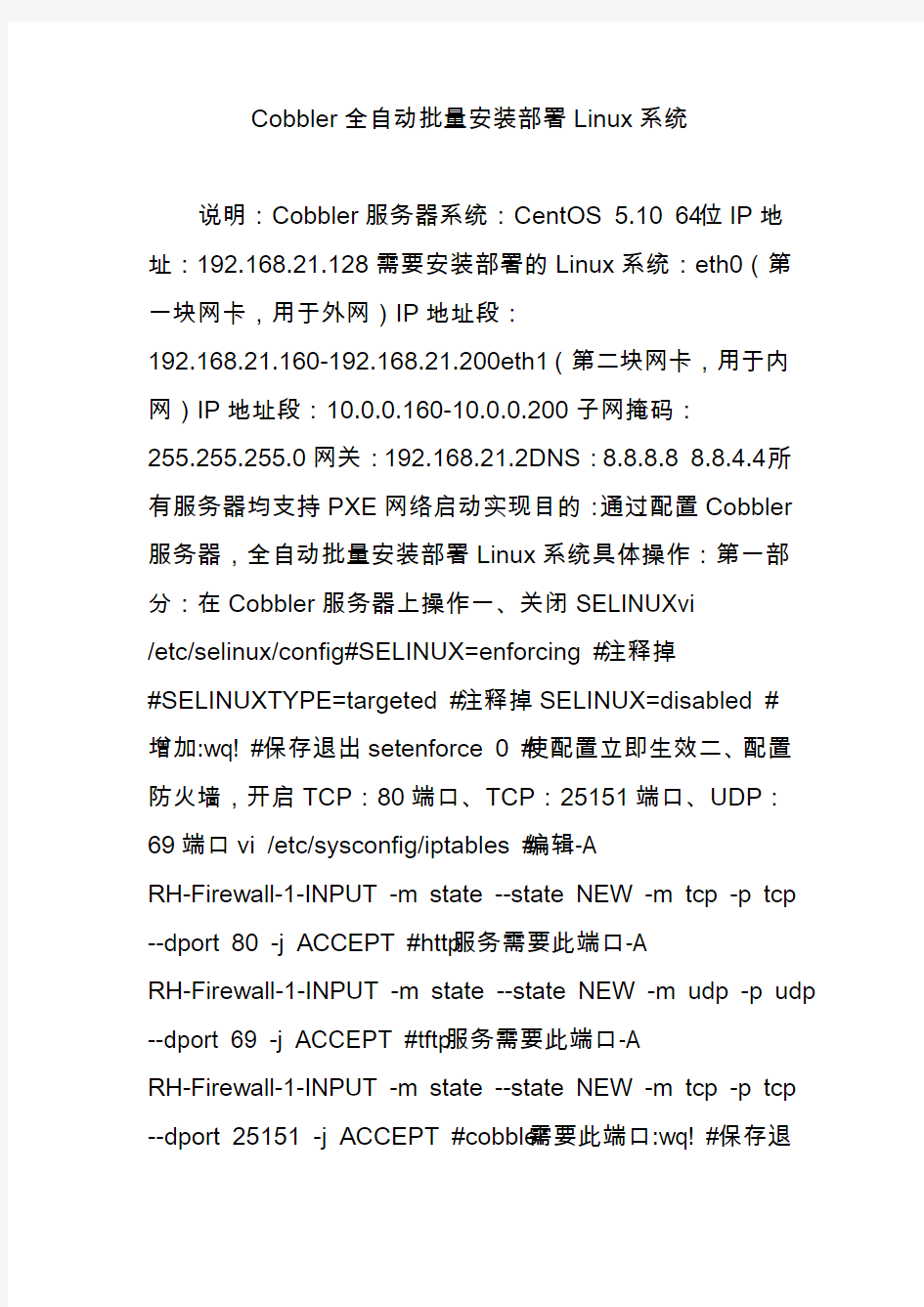
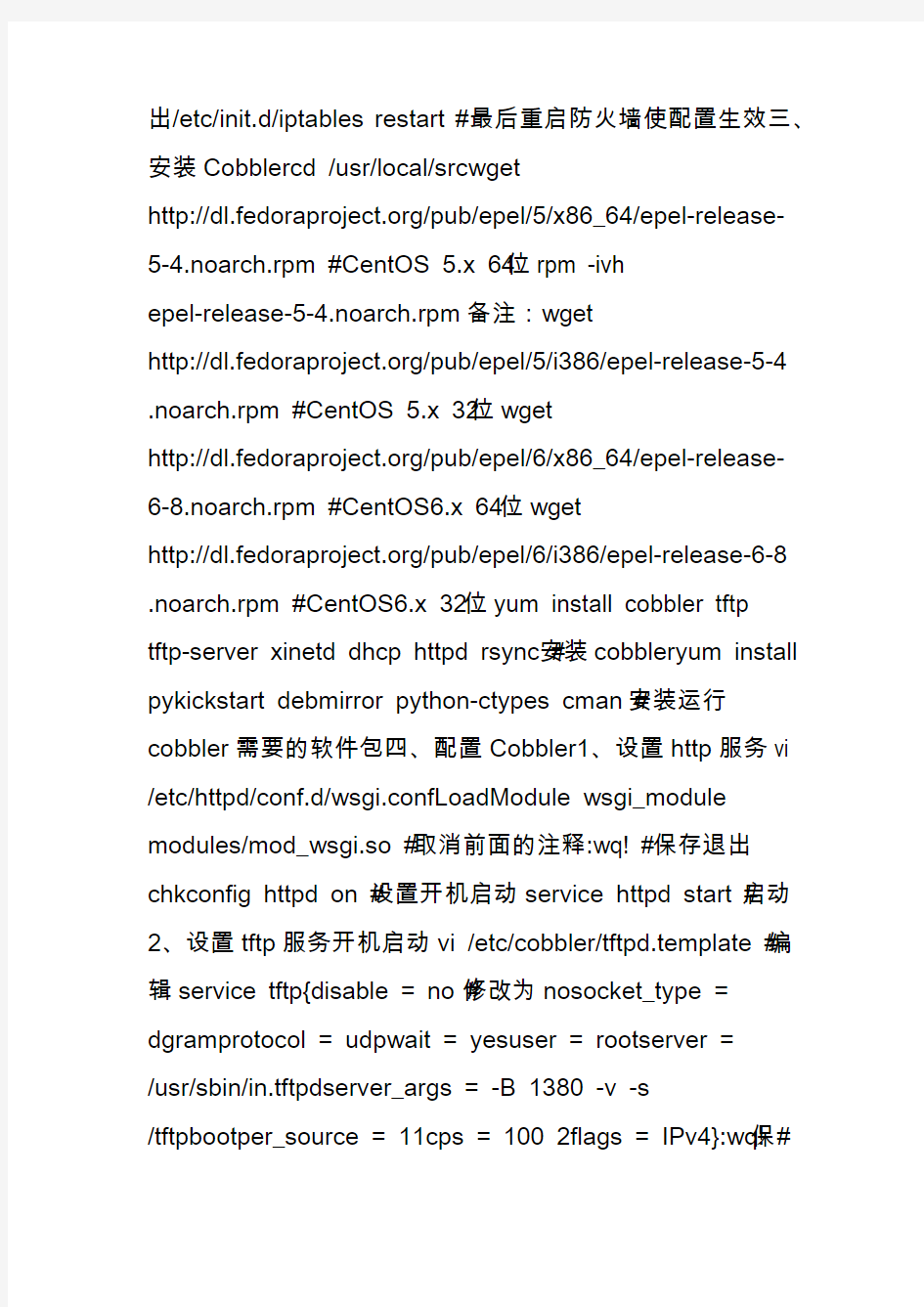
Cobbler全自动批量安装部署Linux系统
说明:Cobbler服务器系统:CentOS 5.10 64位IP地址:192.168.21.128需要安装部署的Linux系统:eth0(第一块网卡,用于外网)IP地址段:
192.168.21.160-192.168.21.200eth1(第二块网卡,用于内网)IP地址段:10.0.0.160-10.0.0.200子网掩码:
255.255.255.0网关:192.168.21.2DNS:8.8.8.8 8.8.4.4所有服务器均支持PXE网络启动实现目的:通过配置Cobbler 服务器,全自动批量安装部署Linux系统具体操作:第一部分:在Cobbler服务器上操作一、关闭SELINUXvi
/etc/selinux/config#SELINUX=enforcing #注释掉
#SELINUXTYPE=targeted #注释掉SELINUX=disabled #增加:wq! #保存退出setenforce 0 #使配置立即生效二、配置防火墙,开启TCP:80端口、TCP:25151端口、UDP:69端口vi /etc/sysconfig/iptables #编辑-A
RH-Firewall-1-INPUT -m state --state NEW -m tcp -p tcp --dport 80 -j ACCEPT #http服务需要此端口-A
RH-Firewall-1-INPUT -m state --state NEW -m udp -p udp --dport 69 -j ACCEPT #tftp服务需要此端口-A
RH-Firewall-1-INPUT -m state --state NEW -m tcp -p tcp --dport 25151 -j ACCEPT #cobbler需要此端口:wq! #保存退
出/etc/init.d/iptables restart #最后重启防火墙使配置生效三、安装Cobblercd /usr/local/srcwget
https://www.doczj.com/doc/5b13428416.html,/pub/epel/5/x86_64/epel-release-
5-4.noarch.rpm #CentOS 5.x 64位rpm -ivh
epel-release-5-4.noarch.rpm备注:wget
https://www.doczj.com/doc/5b13428416.html,/pub/epel/5/i386/epel-release-5-4 .noarch.rpm #CentOS 5.x 32位wget
https://www.doczj.com/doc/5b13428416.html,/pub/epel/6/x86_64/epel-release-
6-8.noarch.rpm #CentOS6.x 64位wget
https://www.doczj.com/doc/5b13428416.html,/pub/epel/6/i386/epel-release-6-8 .noarch.rpm #CentOS6.x 32位yum install cobbler tftp
tftp-server xinetd dhcp httpd rsync #安装cobbleryum install pykickstart debmirror python-ctypes cman #安装运行cobbler需要的软件包四、配置Cobbler1、设置http服务vi /etc/httpd/conf.d/wsgi.confLoadModule wsgi_module modules/mod_wsgi.so #取消前面的注释:wq! #保存退出chkconfig httpd on #设置开机启动service httpd start #启动2、设置tftp服务开机启动vi /etc/cobbler/tftpd.template #编辑service tftp{disable = no #修改为nosocket_type = dgramprotocol = udpwait = yesuser = rootserver =
/usr/sbin/in.tftpdserver_args = -B 1380 -v -s
/tftpbootper_source = 11cps = 100 2flags = IPv4}:wq! #保
存退出3、设置rsync服务开机启动vi /etc/xinetd.d/rsync #编辑配置文件,设置开机启动rsyncservice rsync{disable = no #修改为nosocket_type = streamwait = nouser = rootserver = /usr/bin/rsyncserver_args = --daemon}:wq! #
保存退出/etc/init.d/xinetd start #启动(CentOS中是以xinetd 来管理Rsync和tftp服务的)4、配置cobbler相关参数vi /etc/debmirror.conf #注释掉@dists 和@arches 两行[email protected]="sid";[email protected]="i386";:wq! #保存退出openssl passwd -1 -salt 'osyunwei' '123456' #生成默
认模板下系统安装完成之后root账号登录密码
$1$osyunwei$sEV8iwXXuR4CqzLXyLnzm0 #记录下这行,下面会用到vi /etc/cobbler/settings #编辑,修改
default_password_crypted:
"$1$osyunwei$sEV8iwXXuR4CqzLXyLnzm0"next_server: 192.168.21.128server: 192.168.21.128manage_dhcp:
1default_kickstart: /var/lib/cobbler/kickstarts/default.ks:wq! #保存退出系统运维https://www.doczj.com/doc/5b13428416.html, 温馨提醒:qihang01原创内容?版权所有,转载请注明出处及原文链接5、配置dhcp服务器vi /etc/cobbler/dhcp.template #编辑,修
改subnet 192.168.21.0 netmask 255.255.255.0 { #设置网
段option routers 192.168.21.2; #设置网关option
domain-name-servers 8.8.8.8,8.8.4.4; #设置dns服务器地
址option subnet-mask 255.255.255.0; #设置子网掩码range dynamic-bootp 192.168.21.160 192.168.21.200; #设置dhcp服务器IP地址租用的范围default-lease-time 21600; #默认租约时间max-lease-time 43200; #最大租约时间
next-server $next_server;class "pxeclients" {match if substring (option vendor-class-identifier, 0, 9) = "PXEClient";if option pxe-system-type = 00:02 {filename "ia64/elilo.efi";} else if option pxe-system-type = 00:06 {filename "grub/grub-x86.efi";} else if option
pxe-system-type = 00:07 {filename "grub/grub-x86_64.efi";} else {filename "pxelinux.0";}}}:wq! #保存退出vi
/etc/sysconfig/dhcpd #指定DHCP服务的网络接口DHCPDARGS=eth0:wq! #保存退出dhcpd #测试dhcp服务器配置是否正确chkconfig dhcpd on #设置开机启动chkconfig cobblerd on #设置开机启动cobbler get-loaders #安装cobbler相关工具包,否则检查cobbler配置会报错service cobblerd start #启动cobblercobbler sync #同步配
置文件到dhcp服务器service dhcpd start #启动dhcp服务6、设置cobbler相关服务启动脚本vi /etc/rc.d/init.d/cobbler #编辑,添加以下代码#!/bin/sh# chkconfig: - 80 90# description:cobblercase $1 instart)/etc/init.d/httpd
start/etc/init.d/xinetd start/etc/init.d/dhcpd
start/etc/init.d/cobblerd start;;stop)/etc/init.d/httpd
stop/etc/init.d/xinetd stop/etc/init.d/dhcpd
stop;;restart)/etc/init.d/xinetd restart/etc/init.d/cobblerd restart;;status)/etc/init.d/httpd status/etc/init.d/dhcpd
status/etc/init.d/cobblerd status;;sync)cobbler sync;;*)echo "Input error,please in put
'start|stop|restart|status|sync'!";exit 2>&1
>/dev/null &;;esac:wq! #保存退出chmod +x
/etc/rc.d/init.d/cobbler #添加脚本执行权限chkconfig cobbler on #添加开机启动service cobbler restart #重启cobblercobbler check #检查cobbler配置,出现下面的提示,SELinux和防火墙前面已经设置过了,不用理会系统运维https://www.doczj.com/doc/5b13428416.html, 温馨提醒:qihang01原创内容?版权所有,转载请注明出处及原文链接
============================================ =========================================The following are potential configuration items that you may want to fix:1 : SELinux is enabled. Please review the following wiki page for details on ensuring cobbler works correctly in your SELinux
environment:https://https://www.doczj.com/doc/5b13428416.html,/cobbler/cobbler/wiki/Selinu x2 : since iptables may be running, ensure 69, 80/443, and
25151 are unblockedRestart cobblerd and then run
'cobbler sync' to apply
changes===================================== ============================================ ====五、挂载系统安装镜像到http服务器站点目录上传系统安装镜像文件CentOS-5.10-x86_64-bin-DVD-1of2.iso到/usr/local/src/目录mkdir -p
/var/www/html/os/CentOS-5.10-x86_64 #创建挂载目录mount -t iso9660 -o loop
/usr/local/src/CentOS-5.10-x86_64-bin-DVD-1of2.iso
/var/www/html/os/CentOS-5.10-x86_64 #挂载系统镜像vi /etc/fstab #添加以下代码。实现开机自动挂载
/usr/local/src/CentOS-5.10-x86_64-bin-DVD-1of2.iso
/var/www/html/os/CentOS-5.10-x86_64 iso9660 defaults,ro,loop 0 0:wq! #保存退出备注:iso9660使用df -T 查看设备卸载:umount
/var/www/html/os/CentOS-5.10-x86_64重复上面的操作,把自己需要安装的CentOS系统镜像文件都挂载到
/var/www/html/os/目录下例如:
CentOS-5.10-x86_64-bin-DVD-1of2.isoCentOS-6.5-x86_6 4-bin-DVD1.iso六、创建kickstarts自动安装脚本cd
/var/lib/cobbler/kickstarts #进入默认Kickstart模板目录vi
/var/lib/cobbler/kickstarts/CentOS-5.10-x86_64.ks #创建CentOS-5.10-x86_64安装脚本# Kickstart file automatically generated by anaconda.installurl
--url=http://192.168.21.128/cobbler/ks_mirror/CentOS-5.10 -x86_64-x86_64/lang en_US.UTF-8zerombr yeskey
--skipkeyboard usnetwork --device eth0 --bootproto dhcp --onboot on#network --device eth0 --bootproto static --ip 192.168.21.250 --netmask 255.255.255.0 --gateway 192.168.21.2 --nameserver 8.8.8.8 --hostname
CentOS5.10rootpw --iscrypted
$1$QqobZZ1g$rYnrawi9kYlEeUuq1vcRS/firewall
--enabled --port=22:tcpauthconfig --enableshadow
--enablemd5selinux --disabledtimezone
Asia/Shanghaibootloader --location=mbr
--driveorder=sda# The following is the partition information you requested# Note that any partitions you deleted are not expressed# here so unless you clear all partitions first, this is# not guaranteed to work#clearpart --linuxclearpart --all --initlabelpart / --bytes-per-inode=4096 --fstype="ext3" --size=2048part /boot --bytes-per-inode=4096
--fstype="ext3" --size=128part swap
--bytes-per-inode=4096 --fstype="swap" --size=500part
/data --bytes-per-inode=4096 --fstype="ext3" --grow
--size=1reboot%packagesntp@base@core@dialup@edit ors@text-internetkeyutilstrousersfipscheckdevice-mapper-multipath%post#同步系统时间ntpdate
https://www.doczj.com/doc/5b13428416.html,hwclock --systohcecho -e "0 1 * * * root
/usr/sbin/ntpdate https://www.doczj.com/doc/5b13428416.html, > /dev/null" >>
/etc/crontabservice crond restart#添加用户组groupadd maintaingroupadd developmkdir -p /home/maintainmkdir -p /home/develop#添加用户useradd -g maintain user01 -d /home/maintain/user01 -mecho "123456"|passwd user01 --stdinuseradd -g maintain user02 -d
/home/maintain/user02 -mecho "123456"|passwd user02 --stdinuseradd -g maintain user03 -d
/home/maintain/user03 -mecho "123456"|passwd user03 --stdinuseradd -g maintain user04 -d
/home/maintain/user04 -mecho "123456"|passwd user04 --stdin#禁止root用户直接登录系统sed -i
"s/#PermitRootLogin yes/PermitRootLogin no/g"
'/etc/ssh/sshd_config'service sshd restart#禁止开机启动的服务chkconfig acpid offchkconfig atd offchkconfig autofs offchkconfig bluetooth offchkconfig cpuspeed offchkconfig firstboot offchkconfig gpm offchkconfig haldaemon
offchkconfig hidd offchkconfig ip6tables offchkconfig isdn offchkconfig messagebus offchkconfig nfslock offchkconfig pcscd offchkconfig portmap offchkconfig rpcgssd offchkconfig rpcidmapd offchkconfig yum-updatesd offchkconfig sendmail off#允许开机启动的服务chkconfig crond onchkconfig kudzu onchkconfig network onchkconfig readahead_early onchkconfig sshd onchkconfig syslog onsed -i "s/ca::ctrlaltdel:\/sbin\/shutdown -t3 -r
now/#ca::ctrlaltdel:\/sbin\/shutdown -t3 -r now/g"
'/etc/inittab'telinit q#优化系统内核echo -e "ulimit -c unlimited" >> /etc/profileecho -e "ulimit -s unlimited" >> /etc/profileecho -e "ulimit -SHn 65535" >>
/etc/profilesource /etc/profilesed -i "s/net.ipv4.ip_forward = 0/net.ipv4.ip_forward = 1/g" '/etc/sysctl.conf'echo -e "net.core.somaxconn = 262144" >>
/etc/sysctl.confecho -e "https://www.doczj.com/doc/5b13428416.html,dev_max_backlog = 262144" >> /etc/sysctl.confecho -e
"net.core.wmem_default = 8388608" >>
/etc/sysctl.confecho -e "net.core.rmem_default = 8388608" >> /etc/sysctl.confecho -e "net.core.rmem_max = 16777216" >> /etc/sysctl.confecho -e
"net.core.wmem_max = 16777216" >>
/etc/sysctl.confecho -e "https://www.doczj.com/doc/5b13428416.html,filter.ip_conntrack_max = 131072" >> /etc/sysctl.confecho -e
"https://www.doczj.com/doc/5b13428416.html,filter.ip_conntrack_tcp_timeout_established = 180" >> /etc/sysctl.confecho -e
"net.ipv4.route.gc_timeout = 20" >>
/etc/sysctl.confecho -e "net.ipv4.ip_conntrack_max = 819200" >> /etc/sysctl.confecho -e
"net.ipv4.ip_local_port_range = 10024 65535" >>
/etc/sysctl.confecho -e "net.ipv4.tcp_retries2 = 5" >> /etc/sysctl.confecho -e "net.ipv4.tcp_fin_timeout = 30"
>> /etc/sysctl.confecho -e "net.ipv4.tcp_syn_retries = 1" >> /etc/sysctl.confecho -e
"net.ipv4.tcp_synack_retries = 1" >>
/etc/sysctl.confecho -e "net.ipv4.tcp_timestamps = 0"
>> /etc/sysctl.confecho -e "net.ipv4.tcp_tw_recycle = 1" >> /etc/sysctl.confecho -e "net.ipv4.tcp_tw_len = 1" >> /etc/sysctl.confecho -e "net.ipv4.tcp_tw_reuse = 1" >> /etc/sysctl.confecho -e
"net.ipv4.tcp_keepalive_time = 120" >>
/etc/sysctl.confecho -e "net.ipv4.tcp_keepalive_probes = 3" >> /etc/sysctl.confecho -e
"net.ipv4.tcp_keepalive_intvl = 15" >>
/etc/sysctl.confecho -e "net.ipv4.tcp_max_tw_buckets = 36000" >> /etc/sysctl.confecho -e
"net.ipv4.tcp_max_orphans = 3276800" >>
/etc/sysctl.confecho -e "net.ipv4.tcp_max_syn_backlog = 262144" >> /etc/sysctl.confecho -e
"net.ipv4.tcp_wmem = 8192 131072 16777216" >> /etc/sysctl.confecho -e "net.ipv4.tcp_rmem = 32768 131072 16777216" >> /etc/sysctl.confecho -e "net.ipv4.tcp_mem = 94500000 915000000 927000000" >> /etc/sysctl.conf/sbin/sysctl -p#执行外部脚本cd
/rootwget
http://192.168.21.128/cobbler/ks_mirror/config/autoip.shsh /root/autoip.sh:wq! #保存退出vi
/var/www/cobbler/ks_mirror/config/autoip.sh #创建脚本,自动设置Linux系统静态IP地址、DNS、网关、计算机名称#!/bin/shROUTE=$(route -n|grep "^0.0.0.0"|awk '{print $2}')BROADCAST=$(/sbin/ifconfig eth0|grep -i bcast|awk '{print $3}'|awk -F":" '{print $2}')HWADDR=$(/sbin/ifconfig eth0|grep -i HWaddr|awk '{print
$5}')IPADDR=$(/sbin/ifconfig eth0|grep "inet addr"|awk
'{print $2}'|awk -F":" '{print $2}')NETMASK=$(/sbin/ifconfig eth0|grep "inet addr"|awk '{print $4}'|awk -F":" '{print
$2}')cat
>/etc/sysconfig/network-scripts/ifcfg-eth0<<EOFDE VICE=eth0BOOTPROTO=staticBROADCAST=$BROADC ASTHWADDR=$HWADDRIPADDR=$IPADDRNETMASK =$NETMASKGATEWAY=$ROUTEONBOOT=yesEOFIPA DDR1=$(echo $IPADDR|awk -F"." '{print $4}')cat
>/etc/sysconfig/network-scripts/ifcfg-eth1<<EOFDE VICE=eth1BOOTPROTO=staticBROADCAST=10.0.0.255 HWADDR=$(/sbin/ifconfig eth1|grep -i HWaddr|awk '{print $5}')IPADDR=10.0.0.$IPADDR1NETMASK=255.255.255. 0ONBOOT=yesEOFHOSTNAME=OsYunWei_HZ_$(echo $IPADDR|awk -F"." '{print $4}')cat
>/etc/sysconfig/network<<EOFNETWORKING=yes NETWORKING_IPV6=noHOSTNAME=$HOSTNAMEGAT EWAY=$ROUTEEOFecho "127.0.0.1 $HOSTNAME"
>> /etc/hostshostname=$HOSTNAMEecho "nameserver 8.8.8.8" > /etc/resolv.confecho "nameserver 8.8.4.4" >> /etc/resolv.conf:wq! #保存退出七、导入系统镜像到cobblercobbler import
--path=/var/www/html/os/CentOS-5.10-x86_64
--name=CentOS-5.10-x86_64 --arch=x86_64 #导入系统镜像文件,需要一段时间cd /var/www/cobbler/ks_mirror #进
入系统镜像导入目录命令格式:cobbler import --path=镜像路径-- name=安装引导名--arch=32位或64位重复上面的操作,把其他的系统镜像文件导入到cobbler八、设置profile,按照操作系统版本分别关联系统镜像文件和kickstart自动安装文件在第一次导入系统镜像时,cobbler会给安装镜像指定一个默认的kickstart自动安装文件例如:
CentOS-5.10-x86_64版本的kickstart自动安装文件为:
/var/lib/cobbler/kickstarts/sample.kscobbler profile report
--name CentOS-5.10-x86_64 #查看profile设置cobbler distro report --name CentOS-5.10-x86_64 #查看安装镜像文件信息cobbler profile remove
--name=CentOS-5.10-x86_64 #移除profilecobbler profile add --name=CentOS-5.10-x86_64
--distro=CentOS-5.10-x86_64
--kickstart=/var/lib/cobbler/kickstarts/CentOS-5.10-x86_64. ks #添加cobbler profile edit --name=CentOS-5.10-x86_64 --distro=CentOS-5.10-x86_64
--kickstart=/var/lib/cobbler/kickstarts/CentOS-5.10-x86_64. ks #编辑命令:cobbler profile add|edit|remove --name=安装引导名--distro=系统镜像名--kickstart=kickstart自动安装文件路径--name:自定义的安装引导名,注意不能重复
--distro:系统安装镜像名,用cobbler distro list可以查看
--kickstart:与系统镜像文件相关联的kickstart自动安装文件#查看Cobbler列表cobbler listcobbler reportcobbler profile reportcobbler distro list#通过profile查找对应的kickstart自动安装文件文件例如:ksfile=$( cobbler profile report --name CentOS-5.10-x86_64|grep -E '^Kickstart'
|head -n 1|cut -d ':' -f 2 );cat $ksfile;重复上面的操作,把其他的系统镜像文件和kickstart自动安装文件关联起来注意:1、kickstart自动安装文件需要预先配置好2、每次修改完配置文件,需要执行一次同步操作:cobbler sync 配置才能生效3、kickstart自动安装文件可以用工具生成(需要用到图形界面操作)yum install system-config-kickstart #安装yum groupinstall "X Window System" #安装X Window图形界面system-config-kickstart #运行kickstart配置service cobbler sync #与cobbler sync作用相同service cobbler restart #重启cobbler第二部分:设置要安装的服务器从网络启动开机之后,如下图所示,根据需要选择相应的系统版本进行安装,安装完成之后,系统会自动重启系统运维
https://www.doczj.com/doc/5b13428416.html, 温馨提醒:qihang01原创内容?版权所有,转载请注明出处及原文链接重新安装系统:在需要重装系统的服务器上安装koanwget
https://www.doczj.com/doc/5b13428416.html,/pub/epel/5/x86_64/koan-2.4.0-1. el5.noarch.rpm #CentOS 5.Xrpm -ivh
koan-2.4.0-1.el5.noarch.rpm #安装
koanhttps://www.doczj.com/doc/5b13428416.html,/pub/epel/6/x86_64/koan-2.4 .0-1.el6.noarch.rpm #CentOS 6.Xyum install cobbler debmirror pykickstart python-ctypes cman #安装koan运行依赖包(需要设置epel源)koan --list=profiles
--server=192.168.21.128 #查看Cobbler服务器系统镜像列表koan --replace-self --server=192.168.21.128
--profile=CentOS-5.10-x86_64 #选择要重装的系统reboot #重新启动系统进行自动安装扩展阅读:Cobbler目录说明:1、Cobbler配置文件目录:/etc/cobbler/etc/cobbler/settings
#cobbler主配置文件/etc/cobbler/dhcp.template #DHCP服务的配置模板/etc/cobbler/tftpd.template #tftp服务的配置模板/etc/cobbler/rsync.template #rsync服务的配置模板
/etc/cobbler/iso #iso模板配置文件/etc/cobbler/pxe #pxe模板文件/etc/cobbler/power #电源的配置文件
/etc/cobbler/users.conf #Web服务授权配置文件
/etc/cobbler/users.digest #用于web访问的用户名密码配置文件/etc/cobbler/dnsmasq.template #DNS服务的配置模板/etc/cobbler/modules.conf #Cobbler模块配置文件2、Cobbler数据目录:/var/lib/cobbler/var/lib/cobbler/config #配置文件/var/lib/cobbler/triggers #Cobbler命令
/var/lib/cobbler/kickstarts #默认存放kickstart文件
/var/lib/cobbler/loaders #存放的各种引导程序3、系统安装镜像目录:/var/www/cobbler/var/www/cobbler/ks_mirror #导入的系统镜像列表/var/www/cobbler/images #导入的系
统镜像启动文件/var/www/cobbler/repo_mirror #yum源存储目录4、日志目录:/var/log/cobbler/var/log/cobbler/install.log #客户端系统安装日志/var/log/cobbler/cobbler.log #cobbler 日志
centos操作系统简介 CentOS(Community ENTerprise Operating System)是Linux发行版之一,它是来自于Red Hat Enterprise Linux依照开放源代码规定释出的源代码所编译而成。由于出自同样的源代码,因此有些要求高度稳定性的服务器以CentOS替代商业版的Red Hat Enterprise Linux使用。两者的不同,在于CentOS并不包含封闭源代码软件。CentOS,我们有很多人叫它社区企业操作系统,不管你怎么叫它,它都是linux的一个发行版本。CentOS并不是全新的linux发行版,倘若一说到RedHat这个大名,大家似乎都听过,在RedHat家族中有企业版的产品,它是Red Hat Enterprise Linux(以下称之为RHEL),CentOS正是这个RHEL的克隆版本,RHEL是很多企业采用的linux发行版本,需要向RedHat付费才可以使用,并能得到付过费用的服务和技术支持和版本升级。这个CentOS可以像REHL一样的构筑linux系统环境,但不需要向RedHat付任何的费用,同样也得不到任何有偿技术支持和升级服务。 CentOS计划是在2003年红帽决定不再提供免费的技术支持及产品认证之后的部份"红帽重建者"(Red Hat rebuilders)之一。 CentOS和Linueox、组装Linux (White box Linux)、Tao Linux 、X/OS Linux,及科学Linux (Scientific Linux)等都以红帽所发布的源代码原件重建Red Hat Enterprise Linux的翻版,并修正了已经发现了的redhat的bug。 CentOS是"Caos Linux"独立计划的一个分枝,在Lawrence Berkeley 国家实验室担任管理员与程序设计师的Kurtzer表示。但后来Caos基金会最受欢迎的计划变成是RHEL 的重建。 历史 Red Hat公司的产品中,有RedHat Linux(如Redhat8,9)和针对企业发行的版本Red Hat Enterprise Linux,都能够通过网络FTP免费的获得并使用,但是在2003年的
献给初学者:谈谈如何学习Linux操作系统 一、选择适合自己的linux发行版 谈到linux的发行版本,太多了,可能谁也不能给出一个准确的数字,但是 有一点是可以肯定的,linux正在变得越来越流行,面对这么多的Linux发行版,打算从其他系统转到linux系统来的初学者可能会感到困惑,即便是忠实的 Linux用户也没有时间和精力去挨个尝试,因此初学者在学习linux的之前,需 要有一个明确的方向,选择一个适合自己的系统开始学习linux至关重要!下面 我们就分类介绍。 1.1初学者入门首选-redhat系列 在学习redhat系列linux之前,首先要了解以下redhatlinux各个发行版本之 间的关系。 1.RedHatLinux RedHatLinux是redhat最早发行的个人版本的linux,其1.0版本于1994年11月3日发行。虽然其历史不及其它linux发行版本悠久,但比起很多的Linux 发行套件,RedHat的历史悠久得多。自从RedHat9.0版本发布后,RedHat公司就不再开发桌面版的Linux发行套件,RedHatLinux停止了开发,而将全部 力量集中在服务器版的开发上,也就是RedHatEnterpriseLinux版。2004年4 月30日,RedHat公司正式停止对RedHat9.0版本的支持,标志著RedHatLinux的正式完结。原本的桌面版RedHatLinux发行套件则与来自开源 社区的Fedora进行合并,成为FedoraCore发行版本。 目前RedHat分为两个系列:由RedHat公司提供收费技术支持和更新的RedHatEnterpriseLinux,以及由社区开发的免费的FedoraCore。 2.FedoraCore FedoraCore(缩写为FC)被红帽公司定位为新技术的实验场地,许多新的技 术都会在FC中检验,如果稳定的话红帽公司则会考虑加入RedHatEnterpriseLinux中。 FedoraCore1发布于2003年年末,而FC的定位便是桌面用户。FC提供了 最新的软件包,同时,它的版本更新周期也非常短,仅6个月。由于版本更新 频繁,性能和稳定性得不到保证,因此,一般在服务器上不推荐采用FedoraCore。 其实可以这么认为,Fedora就是RedHat发行RedHat企业版linux的一个 实验版本,以用户做测试,为RedHat企业版发布奠定基础。 3.RedHatEnterpriseLinux RedHatEnterpriseLinux(缩写为RHEL,RedHat的企业版)。RedHat现在主要做服务器版的linux开发,在版本上注重了性能和稳定性以及对硬件的支持。由于企业版操作系统的开发周期较长,注重性能、稳定性和服务端软件支持, 因此版本更新相对较缓慢。
安装操作系统的步骤::: 一】 . XP操作系统的安装 操作系统好比是一个舞台,只有建好了它,各种硬件和软件才能相互配合、相互作用地进行表演而又不产生相互的干扰和冲突;它又象导演,指挥整个剧组有条不紊地工作。 〔1〕.如何设置从光盘起动 当要从光盘上进行系统安装时,就必须保证电脑支持可以从光盘来启动,否则,必须进行以下设置: 1.)开机,在屏幕左下角出现反亮“Del”时,迅速按下小键盘处的Del键,随后即进入了BIOS界面; 2.)将光标移动到BIOS表格第一列的第二项“Advanced BIOS Features”上,按回车键“Enter”即进入下一层列表; 3.)用↑↓键选择光标到“First Boot Device”项,按回车进入下一层列表,分别代表了不同的启动设备,用↑↓键将光标定在“CDROM”项上,按回车键回到上一层列表; 4.)接按F10键,则出现一行红框,最后一个是闪动着的“Y”字母,再按回车键退出,这样就设置成了支持光盘启动;此时电脑将重启; 各种电脑的BIOS进入方法可能不同,设置或有差别,但基本大同小异,一般应参看主板说明书;(注:在进行以上第4步操作前,应该先打开光驱托盘,装入支持光启的系统盘。)〔2〕 .系统的安装 5.)BIOS设定后,重启(当然这时光驱中应放入支持启动的系统光盘),当屏幕上出现press any key boot from CD.._字样时或者选择刚重启时即快速按主键盘区的任意键——如空格键方法,则光驱读取系统光盘上的引导程序并开始进行安装;这步很重要,否则不能启动光盘安装; 6.)启动后出现“欢迎使用安装程序”界面及安装选项,如;全新安装、修复系统等,这里选全新安装! 7.)进入分区选项后,可根据自己的需要或喜好确定分区数和分区大小,一般C盘是操作系统和很多应用程序及各种软件安装的首选,故应适当选择!(注意:如果是同样的系统只进行操作系统的全新安装,则只要重新格式化C盘即可,可不必改动其余分区的大小,这样其它盘中的数据仍然可用。)C盘的格式化可选FAT32文件格式,也可选NTFS文件格式,当然,采用NTFS文件系统格式可节约磁盘空间和提高安全性; 8.)当出现区域和语言设置选项时,选默认即可,接下来出现姓名、单位、产品密钥选项,姓名和单位可以任意输入,但产品密钥--即序列号(HCQ9D-TVCWX-X9QRG-J4B2Y-GR2TT)则必须正确输入,下一步若设置了管理员密码,则必须牢记!因为每次开机都要求输入,输错或不输都进不电脑!也可以选择什么也不输——跳过!(注:此时只有系统自带的几种输入法,一般用shift+ctrl键选择); 9.)日期和时间选北京、重庆、香港时区这项就行了; 10.)网络安装选项时,选默认即可; 注:至此,人为参与安装系统的过程结束,剩下的便自动完成,一般安装结束后系统会重启,这段时间较长,需耐心等待,当出现未重启或淡黄(或淡兰)色屏很长时间而无变化时,可人为强制重启; 〔三〕.驱动程序安装
浅谈操作系统 摘要 随着科学技术的不断发展与创新,计算机得到了广泛的普及和应用,同时计算机的操作系统也在不断的发展和完善当中。21世纪是信息的时代,最重要的体现就是计算机技术的广泛应用及发展,操作系统作为计算机系统的基础是管理计算机软硬件资源、控制程序运行、改善人机界面和为应用软件提供支持的一种系统,本文主要是通过对操作系统及其发展情况来进行分析,了解计算机操作系统发展的基本情况,阐述未来操作系统的发展趋势,从而促进计算机技术的不断的进步。 关键词:计算机;操作系统;发展; 一、计算机操作系统的发展史 操作系统是管理计算机硬件资源,控制其他程序运行并为用户提供交互操作界面的系统软件的集合。操作系统是计算机系统的关键组成部分,负责管理与配置内存、决定系统资源供需的优先次序、控制输入与输出设备、操作网络与管理文件系统等基本任务。操作系统所处位置作系统是用户和计算机的接口,同时也是计算机硬件和其他软件的接口。 原始的操作系统主要是从批次模式开始,然后逐渐的发展到分时机制的模式,后来由于多处理器时代的到来,整个操作系统也逐渐有多处理器的协调功能,继而出现了分布式的系统。操作系统主要发展可分为四个阶段:纯手工操作阶段、批次处理阶段、多道程序系统阶
段及现代操作系统阶段。整个系统的发展主要面临着技术上的难题,主要体现的是计算机硬件技术的发展限制了软件的发展和操作系统的不稳定性。 二、计算机中常用的操作系统 计算机操作系统作为计算机系统的基础是管理电脑软硬件系统的程序。计算机系统的种类多,经常是通过应用领域来划分的,其中应用程序主要是包括桌面、服务器、主机以及嵌入几个应用领域的操作系统。常用的操作系统分类如下。 1.Windows系统 Windows系统作为计算机内较为常见的操作系统,在人们的日常生活和学习中都应用的较为普遍,Windows系统作为现代最为流行的操作系统,其在技术方面也是非常成熟的。目前最新版本的Windows 操作系统为Windows10。 2.UNIX系统 UNIX系统有自身较为统一的实施标准和认证规范,并且利用该规范,还可以对UNXI系统进行程序的移植,并且促进了UNIX的发展及应用程序的开发,UNXI已经开始作为大型机器、网络服务器及工作中的主流操作系统,并且其自身的发展还在一定的程度上推动了Linux等开源UNIX类操作系统的发展。 3.Linux系统 Linux系统是在UNIX的基础上进行发展的,其开源模式的软件环境极其价值越来越受到社会,并且其软件的运行环境及其价值越来
IBM X系列服务器Windows操作系统安装步骤
引言 本文介绍采用IBM Server Guide光盘引导安装Windows操作系统,使用IBM Server Guide光盘安装会清除硬盘上的分区和数据,安装前请务必向客户说明,确认是否需要备份数据。 一、工具准备 IBM ServerGuide光盘一张, windows操作系统安装光盘一套(以windows2003为例), IBM ServeRAID Manager 安装光盘一张。 需要注意的是,根据服务器型号不同,所需要的IBM ServerGuide光盘 版本也不同,下面给出两者对应关系,请根据服务器型号选择合适版本。 二、具体安装步骤 1、设置服务器从光驱启动,开机按F1-startup进行设置。 2、用ServerGuide CD光盘启动服务器,光盘启动后,显示如下画面 选择使用本引导盘的语言(注意:此时语言为ServerGuide引导程序语言,与所要安装操作系统无关),出现如下画面,选择English) 3、选择键盘布局以及国家或地区画面,在这里全部选择United States,然后 点击Next 4、出现许可协议界面,阅读许可协议内容,点击I accept继续即可 中文用户可以在Language选项中选择Chinese 阅读中文协议 5、查看概述了解ServerGuide 功能,请在使用前仔细查看相关使用说明,点击Next继续 6、在这里可以选择要安装的操作系统,选择后点击Next 7、列表显示接下来将要做的配置,目前提示要设置日期和时间,点击Next 8、设置正确的日期和时间后点击Next 9、当出现清除硬盘信息界面时,请根据需要选择,如果需要保留已有的阵列信息,请选择Skip this task,但硬盘上的数据和分区仍然会被清除掉,选择clear all hard …会直接清除阵列及硬盘信息,如无特殊要求,我们一般选择第二项clear all hard disk drives and restore servraid to defaults,选择后点击Next继续
练习题 一、选择题 1. Linux 最早是由计算机爱好者 B 开发的。 A. Richard Petersen B. Linus Torvalds C. Rob Pick D. Linux Sarwar 2. 下列 C 是自由软件。 A. Windows XP B. UNIX C. Linux D. Windows 2000 3. 下列 B 不是Linux 的特点。 A. 多任务 B. 单用户 C. 设备独立性 D. 开放性 4. Linux 的内核版本2.3.20 是 A 的版本。 A. 不稳定 B. 稳定的 C. 第三次修订 D. 第二次修订 二、填空题 1. GUN 的含义是:GNU's Not UNIX。 2. Linux 一般有 3 个主要部分:内核(kernel)、命令解释层(Shell 或其他操作环境)、 实用工具。 三、简答题(略) 1. 简述Red Hat Linux 系统的特点。 2. 简述一些较为知名的Linux 发行版本。 练习题 一、选择题 1. Linux 安装过程中的硬盘分区工具是 D 。 A. PQmagic B. FDISK C. FIPS D. Disk Druid 2. Linux 的根分区系统类型是 C 。 A. FATl6 B. FAT32 C. ext3 D. NTFS 二、填空题 1. 安装Linux 最少需要两个分区,分别是 swap 交换分区和/(根)分区。 2. Linux 默认的系统管理员账号是 root 。 3. X-Window System 由三部分构成:X Server、X Client 和通信通道。 三、简答题(略) 1. Linux 有哪些安装方式 2. 安装Red Hat Linux 系统要做哪些准备工作 3. 安装Red Hat Linux 系统的基本磁盘分区有哪些 4. Red Hat Linux 系统支持的文件类型有哪些 练习题 一、选择题 1. C 命令能用来查找在文件TESTFILE 中包含四个字符的行 A. grep’’TESTFILE B. grep’….’TESTFILE C. grep’^$’TESTFILE D. grep’^….$’TESTFILE 2. B 命令用来显示/home 及其子目录下的文件名。 A. ls -a /home B. ls -R /home C. ls -l /home D. ls -d /home 3. 如果忘记了ls 命令的用法,可以采用 C 命令获得帮助 A. ls B. help ls C. man ls D. get ls 4. 查看系统当中所有进程的命令是 D 。 A. ps all B. ps aix C. ps auf D. ps aux
Linux 操作系统发展现状 Linux操作系统发展迅速,全球Top500超级计算发布数据显示89.2%的超级计算机运行在Linux操作系统之上;桌面操作系统市场份额虽然不高,但也在逐年扩大;国际大公司Intel、Google、IBM等都在Linux操作系统上加大研发投入,为Linux 操作系统长远发展带来充足后劲。国内操作系统研发组织机构、厂商也都相应加大投入,以缩小与国际Linux 厂商技术之间的差距。 但是Linux 的发展仍然面临着兼容性差,软件缺乏,以及面临版本众多导致Linux 操作系统分裂等问题。掌握核心技术,解决Linux 当前面临的关键发展问题是当务之急。 一国内Linux 操作系统发展现状 国内目前涉足Linux操作系统研发除学校、研发机构外,主要Linux 发行版包括红旗、中标、共创、新华、拓林思等,均有桌面和服务器两个版本; 国内各发行版均基于国际社区版本发展而来,基于国际社区成果,在界面定制上做了一些工作,并没有掌握核心技术,且与国际Linux 操作系统发行版之间存在一定的技术差距,缺少技术积累,面临Linux发展后劲不足等问题。 二国外Linux 操作系统发展现状 国外主要发行版包括redhat、ubuntu、Suse 等,均提供桌面
和服务器两个不同版本。服务器领域Linux 操作系统发展比较成熟,桌面发展比较缓慢,嵌入式领域发展较快。 Redhat RHEL是目前Linux服务器产品的标杆,在国内和国际上都占据着主要的Linux 服务器市场份额。RHEL 产品功能全面,产品认证齐全,用户的接受度比较高。RHEL 主要依靠技术服务和产品维护获取盈利。Redhat自9.0以后,不再发布桌面版,而是把这个项目与开源社区合作,于是就有了Fedora这个Linux发行版。目前Fedora对于Redhat的作用主要是为RHEL提供开发的基础。Fedora 的界面与操作系统与RHEL 非常相似、用户会感觉非常熟悉;另外对于新技术,fedora一直快速引入;并且fedora 一直坚持绝对开源的原则。而因为Redhat 在Linux的地位和影响力,拥有很多坚定的爱好者使用。 Suse SLES被Novell收购以后,产品的竞争力获得了很大的提升。SLES最大的优势在于应用解决方案比较丰富。SLES同样依靠技术服务和产品维护获取盈利。SUSE的yast2配置工具一直是业内公认的非常完善的安装及系统工具,能够进行系统大多数的配置功能;另外,SUSE 与 67 微软的合作,也使得SUSE在与Windows的互操作性方面具
从硬盘安装Linux操作系统的方法步骤来源: ChinaUnix博客日期:2007.04.22 18:30(共有0条评论我要评论从硬盘安装Linux操作系统,首先要准备安装包,Linux操作系统的安装包通常是一个或多个ISO镜像文件(一般通过网络下载就可以得到;其次,要通过某种手段启动镜像文件中的系统安装程序;接下来,按照安装程序的提示信息进行安装就可以了。安装过程中,需要指定Linux操作系统的安装位置,这主要涉及硬盘分区的一些知识。综合来看,学习Linux操作系统的安装,关键要学会两点:第一、如何为Linux操作系统准备硬盘空间?第二、如何启动ISO镜像文件中的安装程序。硬盘分区通常,在使用硬盘时,都要进行分区。如果把未分区的硬盘比做一张大白纸,那么分区后的硬盘就相当于这张大白纸被画上了几个大方框。一块硬盘被分成多个分区之后,各分区之间是相对独立的,每个分区都可以有自己的文件格式,例如 FAT16、FAT32、NTFS等等。Linux 操作系统需要的硬盘分区要安装一个操作系统,一般来讲都要为它准备专门的分区。专门,意味着不能与其他操作系统合用一个分区,也意味着不要与用户自己的数据文件合用一个分区,前者是因为不同的操作系统可能需要不同格式的磁盘分区,后者则更多地出于用户数据安全和系统维护方便的考虑。从最低配置角度讲,Linux 操作系统需要一个EXT2或EXT3格式的硬盘分区作为根分区,大小在2~5G就可以。另外还需要一个SWAP 格式的交换分区,大小与内存有关:如果内存在256M以下,交换分区的大小应该是内存的两倍;如果内存在256M以上,交换分区的大小等于内存大小即可。Linux 硬盘分区管理工具在安装Linux 操作系统时,如果选择了手工的分区方式,将启动硬盘分区工具Disk Druid。这个程序是安装程序自带的。下面讨论一下该软件的使用。Linux下硬盘分区的标识在Linux 下用hda、hdb 等来标识不同的硬盘;用hda1、hda2、hda5、hda6 来标识不同的分区。其中,字母a 代表第一块硬盘,b代表第二块硬盘,依次类推。而数字1 代表一块硬盘的第一个分区、2 代表第二个分区,依次类推。1到4 对应的是主分区(Primary Partition)或扩展分区(Extension Partition。从5开始,对应的都是硬盘的逻辑分区(Logical Partition)。一块硬盘即使只有一个主分区,逻辑分区也是从5开始编号的,这点应特别注意。系统上有一块硬盘,名字为/dev/hda,它上面有一个NTFS 格式的主分区hda1 以及
浅谈我对计算机操作系统的认识 朱雪松 L11214018 信息管理与信息系统 计算机的发展将趋向超高速、超小型、并行处理和智能化。自从1944年世界上第一台电子计算机诞生以来,计算机技术迅猛发展,传统计算机的性能受到挑战,开始从基本原理上寻找计算机发展的突破口,新型计算机的研发应运而生。未来量子、光子和分子计算机将具有感知、思考、判断、学习以及一定的自然语言能力,使计算机进人人工智能时代。这种新型计算机将推动新一轮计算技术革命,对人类社会的发展产生深远的影响。 一.什么是操作系统 操作系统(英语:Operating System,简称OS)是一管理电脑硬件与电脑软件资源的程序,同时也是计算机系统的核心与基石。操作系统身负诸如管理与配置内存、决定系统资源供需的优先次序、控制输入与输出设备、操作网上与管理文件系统等基本事务。操作系统也提供一个让用户与系统交互的操作接口。 操作系统的型态非常多样,不同机器安装的操作系统可从简单到复杂,可从手机的嵌入式系统到超级电脑的大型操作系统。许多操作系统制造者对它涵盖范畴的定义也不尽一致,例如有些操作系统集成了图形化用户界面,而有些仅使用文字接口,而将图形接口视为一种非必要的应用程序. 二.操作系统的历史 (一)无操作系统的计算机系统 1.人工操作方式 从第一台计算机诞生(1945年)到20世纪50年代中期的计算机,属于第一代计算机,这一时期的计算机操作采用人工操作的方式直接使用计算机硬件系统,这种方式的主要特征是用户独占主机,CPU等待人工操作。可见这种方式严重降低了计算机资源的利用率,造成了人机矛盾。 2.脱机输入/输出方式 为了解决人机矛盾及CPU和I/O设备之间速度不匹配的矛盾,20世纪50年代末出现了这种技术。该技术是事先将装有用户程序和数据的纸带装入纸带输入机,在一台外围机的控制下,把纸带上的数据输入磁带上。当CPU需要这些程序和数据时,再从磁带上将其高速的调入内存。 (二)单道批处理系统和多道批处理系统 1.单道批处理系统的处理过程及特征 上个世纪50年代中期发明了晶体管,为了充分利用晶体管,减少空闲时间,于是就出现了单道批处理,其自动处理过程是:首先,由监督程序将磁带上的第一个作业装入内存,并把运行控制权交给该作业。当该作业处理完时,把控制权还给监督程序,再由监督程序把磁盘上的第二个作业调入内存。其主要特征为自动,顺序,单道。其主要矛盾为主机和外设的矛盾。
安装Linux操作系统(RHEL5) 使用VMware Workstation新建一台64位的虚拟机 1)启动“新建虚拟机”向导程序 在VMware Workstation软件中,通过菜单“文件”-->“新建虚拟机”打开“新建虚拟机向导”窗口,配置类型选“自定义(高级)”,如图-1所示,单击“继续”。 图-1 2)选择虚拟机的硬件兼容性 接受默认的Workstation 9.0,如图-2所示,单击“继续”。
图-2 3)指定虚拟机系统的安装方式 选择“我以后再安装操作系统”,如图-3所示。注意不要选择“安装盘镜像文件(iso)”,否则虚拟机启动后会自动执行快速安装,不方便用户控制安装过程。 图-3 4)选择将要为虚拟机安装的操作系统类型 选择“Linux”-->“Red Hat Enterprise Linux 5 64bit”,如图-4所示,然后再单击
“继续”。这一步只是通知VMware Workstation提供一些推荐的硬件配置和兼容性优化,至于以后到底装什么系统,并不在这里决定。 图-4 5)指定虚拟机名称和保存位置 为即将建立的虚拟机设置名称、保存位置,如图-5所示,单击“继续”。保存的“位置”应该是一个空文件夹(如果不存在,VMware Workstation也会自动创建),确保此位置所在的分区有足够的剩余磁盘空间。
图-5 6)选择虚拟机的处理器参数 接受默认的设置,使用单处理器、单核心数,如图-6所示,单击“继续”。 图-6 7)设置虚拟机的内存容量 若要顺利安装及运行64位的RHEL 5.9操作系统(特别是图形桌面),建议分配不少于1024MB的内存,如图-7所示。 图-7
第一章 Linux系统简介 一、思考题 1.UNIX的大部分代码是用一种流行的程序设计语言编写的,该语言是什么? C语言 2.UNIX系统的特点有哪些? ·多任务 ·多用户 ·并行处理能力 ·设备无关性 ·工具 ·错误处理 ·强大的网络功能 ·开放性 3.什么是Linux?其创始人是谁? Linux是一个功能强大的操作系统,同时它也是一个自由软件,是免费的、源代码开放的、可以自由使用的UNIX兼容产品。其创始人是Linus 4.Linux操作系统的诞生、发展和成长过程始终依赖者的重要支柱都有哪些? ·UNIX操作系统 ·MINIX操作系统 ·GNU计划 ·POSIX标准 ·Internet 5.简述Linux系统的特点。 ·自由软件 ·良好的兼容性 ·多用户、多任务 ·良好的界面 ·丰富的网络功能 ·可靠地安全性、稳定性 ·支持多种平台 6.常见的Linux的发行版本有哪些? ·Red Hat Linux ·Caldera OpenLinux ·SuSE Linux ·TurboLinux ·红旗Linux ·中软Linux 二、选择题 1.Linux最初是以MINIX 操作系统为模板而开发出来的。 2.关于Linux内核版本的说法,下列选项中错误的是(C)。 A.表示为主版本号.次版本号.修正号B.1.2.3表示稳定的发行版 C.1.3.3表示稳定的发行版D.2.2.5表示对内核2.2的第5次修正(补充:次版本号为偶数的是稳定版本;为奇数的则是测试版本。)
3.Linux属于自由软件。 4.自由软件的含义是软件可以自由修改和发布。 5.一下不具有多任务性的操作系统是DOS 第二章 Linux系统入门 一、思考题 1.Linux系统有哪些运行级别?其含义是什么? 可用级别为0~6,其中0:关闭系统;6:重新启动,其他略。 2.Linux系统下经常使用的两种桌面环境是什么? GNOME和KDE 3.什么是X-Window系统?它有什么特点? 图形界面(X-Window)是在Linux操作系统中提供的图形化用户界面(GUI),其支持的视窗系统也称为X,它的特点有:它采用了“客户端-服务器”模式;它是一个跨平台的操作环境。 7.默认情况下,超级用户和普通用户的登录提示符分别是什么? # 和 $ 二、选择题 1.系统引导的过程一般包括如下的几步:①MBR中的引导装载程序启动。②用户登录。③Linux内核运行。④BIOS自检。正确的顺序是④①③②。 2.Linux中使用Ctrl+Alt+BackSpace 组合键可以关闭X-Window图形用户界面。 3.字符界面下使用init命令关机所用的参数是0 。(参数6是重新启动) 4.字符界面下使用shutdown命令重启计算机时所用的参数是–r 。 5.使用man命令调阅相关的帮助信息时,用于逐页地下翻的功能键是Space 。 第三章 shell与shell命令 一、思考题 1.shell的基本功能有哪些? 命令解释执行、文件名替换、输入/输出重定向、连同管道建立、系统环境设置和shell编程。 2.Linux系统中的主要目录有哪些? /:系统的根目录 /dev:系统的设备目录 /home:用户主目录 /root:root用户主目录 /boot:Linux的启动目录 /usr:用户级目录 3.工作目录及其父目录课分别用什么表示? . 和 .. 5.常用的shell环境变量有哪些? ·HOME:用户家目录的完全路径名 ·LOGNAME:登录用户名 ·IFS:命令行内部域分割符 ·PATH:由冒号分隔的目录路径名
操作系统安装流程 YZF2(001B) —·杨昭飞·— —·Zhophy Young·— 一、启动盘制作。 常用的启动盘有两种:1.刻录盘;2.系统盘。 制作启动盘所用到的软件:UltraISO、电脑电、大白菜、老毛桃等,我用的是电脑店。 1.刻录盘 刻录盘是通过UltraISO软件制作的一种在U盘只有系统文件的启动盘,刻录盘一旦制作完成就不能再随便拷入或删减U盘内的文件,也不能再拷入和删减系统无关的文件,以确保文件的完整性。 2.系统盘 系统盘是把大白菜或者老毛桃软件小系统win PE安装在U盘,使U盘内的小系统具有独立显示的功能。这种启动盘的优点是在不挪用镜像文件的情况下可以随意拷入和删减其他文件,不影响文件的安装。只要存储空间足够,可以当做一般U盘使用。 二、刻录镜像文件。 Ultra软件制作刻录盘流程: (1)(System\启动盘\刻录盘\UltraISO 绿色免费版)解压,双击打开UltraISO_9.6.2.3059.exe,默认或者修改安装路径。安装完成输入注册码激活UltraISO软件。 (2)这里以安装win8系统为例,先制作win8刻录盘。 打开UltraISO软件,然后点击文件---打开---选择win8系统镜像文件(System\系统\win8\cn_windows_8_x86_dvd_915414),确认打开后就能在软件的界面内看到整个镜像文件的信息了。数据无价,先确认文件无误再继续下边的步骤。 接下来开始制作系统安装盘,点击启动---写入硬盘映像。
进入刻录界面后,在硬盘驱动器部分选择要写入的最小4G的U盘,确认无误后点击写入,等待一段时间就行了。
Linux操作系统学习心得 这学期有幸学习了《嵌入式系统设计》这门课,在胡佳文老师的教导下深入了解了有关于嵌入式系统,ARM9,Linux系统等很多方面的知识,获益良多,在学习过程中自己也遇到了很多问题,同时受到了很大的启发,现在就本学期的学习谈谈自己的学习心得体会。 Linux操作系统这个名词记得在很早以前就听过,知道这是一个开放性很大的系统,源代码是直接公布在互联网上,很多计算机高手可以根据自己的需求来修改这个程序,同时它比较不易死机,在自己的印象中一直是一种高大上的系统,但是更深入的了解确是零,对于这个学期选这门公共选修课,很大一部分原因是怀着一颗要了解一种早就想知道的东西的心选的.当然我平时也喜欢玩点电脑什么的,只是停留在用别人设计好的现成的东西。 经过一个学期linux操作系统的学习,在老师在课堂对linux系统的介绍及通过网络的了解下,知道了linux原来是一种和windows差不多的电脑操作系统,windows是图形界面的,linux类似以前的DOS,是文本界面的,如果你运行了图形界面程序X-WINDOWS后,linux也能显示图形界面,也有开始菜单、桌面、图标等。Windows有MS-DOS方式,在该方式下通过输入DOS命令来操作电脑;而linux与windows类似,也有命令方式,linux 启动后如果不执行X-WINDOWS,就会处于命令方式下,必须发命令才能操作电脑。另外linux上也有很多的应用软件,安装运行了这些软件后,你就可以在linux上编辑文档、图片,玩游戏、上网、播放多媒体文件等。 当然我们对linux的学习首先是通过对它的产生,发展,到今天仍然在不断完善开始的。它的产生和需要花钱买得windows系统形成了对比,因为 linux 的核心是免费的,自由使用的,核心源代码是开放的.任何人都可以根据自己的喜好来编辑创作适合自己的操作系统,linux是抢占式多任务多用户操作系统,Linux最大的优点在于其作为服务器的强大功能,同时支持多种应用程序及开发工具,所以linux操作系统有着广泛的应用空间。 而且在课上随着老师的讲解和自己动手查资料,慢慢的学习到了更深入的知识,知道了linux的安装:硬盘安装及光盘安装,清楚了解安装Linux应注意的有关问题。学习了linux系统的进入,关闭和重启。掌握了linux系统的硬件配置,如显卡,声卡,网卡等,并且通过对linux系统基本命令的学习,尤其是shell命令语言(亦称命令解释器),熟悉了系统的基本操作。当然在学习中发现英文学得好也是学好linux的关键。同时还了解了linux对应下的一些常用软件及这些软件的安装。因为linux在服务器中广泛的应用,于是我们进一步学习了linux下接入internet的WEB服务器的安装与配置方法。之后还了解了linux的网络安全,系统的安全,用户的安全等。 眼看这个学期Linux的课程已经告一段落了,在这段时间的学习如果要问我在这门课中学到了什么,我觉得是一种为学的方法,使我受益非浅。 首先每学一部分内容前必定有很多疑问,想要独立解开疑问,从网络上找资
系统安装步骤说明: 一、准备工作: 如何重装电脑系统 首先,在启动电脑的时候按住DELETE键进入BIOS,选择Advanced BIOS Features选项,按Enter键进入设置程序。选择First Boot Device 选项,然后按键盘上的Page Up或Page Down键将该项设置为CD-ROM,这样就可以把系统改为光盘启动。 其次,退回到主菜单,保存BIOS设置。(保存方法是按下F10,然后再按Y键即可) 1.准备好Windows XP Professional 简体中文版安装光盘,并检查光驱是否支持自启动。 2.可能的情况下,在运行安装程序前用磁盘扫描程序扫描所有硬盘检查硬盘错误并进行修复,否则安装程序运行时如检查到有硬盘错误即会很麻烦。 3.用纸张记录安装文件的产品密匙(安装序列号)。 4.可能的情况下,用驱动程序备份工具(如:驱动精灵2004 V1.9 Beta.exe)将原Windows XP下的所有驱动程序备份到硬盘上(如∶F:Drive)。最好能记下主板、网卡、显卡等主要硬件的型号及生产厂家,预先下载驱动程序备用。 5.如果你想在安装过程中格式化C盘或D盘(建议安装过程中格式化C盘),请备份C盘或D盘有用的数据。 二、用光盘启动系统: (如果你已经知道方法请转到下一步),重新启动系统并把光驱设为第一启动盘,保存设置并重启。将XP安装光盘放入光驱,重新启动电脑。刚启动时,当出现如下图所示时快速按下回车键,否则不能启动XP系统光盘安装。如果你不知道具体做法请参考与这相同的-->如何进入纯DOS系统: 光盘自启动后,如无意外即可见到安装界面,将出现如下图1所示 查看原图 全中文提示,“要现在安装Windows XP,请按ENTER”,按回车键后,出现如下图2所示
目录 1、什么是Linux (1) 2、Linux发展历程 (1) 3、Linux发展现状 (2) 3.1服务器领域 (2) 3.2桌面领域 (3) 4、Linux的优点 (3) 5、Linux的不足 (4) 6、Linux发展前景 (4) 总结 (5) 参考文献 (5)
1、什么是LINUX Linux是一个诞生于网络、成长于网络且成熟于网络的奇特的操作系统,是一套免费使用和自由传播的类Unix操作系统,是一个基于POSIX和UNIX的多用户、多任务、支持多线程和多CPU的操作系统。它能运行主要的UNIX工具软件、应用程序和网络协议。它支持32位和64位硬件。Linux继承了Unix以网络为核心的设计思想,是一个性能稳定的多用户网络操作系统。严格来讲,Linux这个词本身只表示Linux内核,但实际上人们已经习惯了用Linux来形容整个基于Linux内核,并且使用GNU 工程各种工具和数据库的操作系统。Linux可安装在各种计算机硬件设备中,比如手机、平板电脑、路由器、视频游戏控制台、台式计算机、大型机和超级计算机。 2、LINUX发展历程 1991年,芬兰大学生Linus Torvalds萌发了开发一个自由的UNIX操作系统的想法,当年,Linux就诞生了,为了不让这个羽翼未丰的操作系统夭折,Linus将自已的作品Linux 通过Internet发布。从此一大批知名的、不知名的电脑黑客、编程人员加入到开发过程中来,Linux逐渐成长起来。 1996年6月,Linux2.0内核发布,此内核有大约40万行代码,并可以支持多个处理器。此时的Linux已经进入了实用阶段,全球大约有350万人使用。 1997年夏,大片《泰坦尼克号》在制作特效中使用的160台Alpha图形工作站中,有105台采用了Linux操作系统。 1998年是Linux迅猛发展的一年。1月,小红帽高级研发实验室成立,同年RedHat 5.0获得了InfoWorld的操作系统奖项。4月Mozilla代码发布,成为Linux图形界面上的王牌浏览器。Redhat宣布商业支持计划,网络了多名优秀技术人员开始商业运作。王牌搜索引擎"Google"现身,采用的也是Linux服务器。值得一提的是,Oracle和Informix两家数据库厂商明确表示不支持Linux,这个决定给予了Mysql数据库充分的发展机会。同年10月,Intel和Netscape宣布小额投资红帽软件,这被业界视作Linux获得商业认同的信号。 1999年,IBM宣布与Redhat公司建立伙伴关系,以确保Redhat在IBM机器上正确运行。7月IBM启动对Linux的支持服务和发布了Linux DB2,从此结束了Linux得不到支持服务的历史,这可以视作Linux真正成为服务器操作系统一员的重要里程碑。 2000年2月Red Hat发布了嵌入式Linux的开发环境,Linux在嵌入式行业的潜力逐渐
欢迎使用Ylmf OS ?欢迎使用Ylmf OS ,雨林木风开源操作系统发布之后受到了全球的关注,这给了雨林木风开发团队极大的鼓舞, 根据广大用户的反馈,我们在以前版本的基础上对此版本的系统软件进行了部分调整,进一步美化了操作界面,添加了 更加人性化的脚本管理,主题依然采用精仿的Windows 主题。希望Linux 老用户用着更顺手,新用户入门更容易。 ?我们坚信,经过大家的努力,Linux 也可以做得和Windows 一样出色,给广大用户多一个选择。 Ylmf OS 3.0 可以分为多种安装方式:传统的CD 安装方式、wubi-hd 安装方式、wubi 安装方式以 及USB 设备如U 盘安装方式。 下面我们对这几种安装方式做以详细的介绍。 一.传统的CD 安装方式 这种方式跟往常我们安装Windows 有点相似,首先我们将加载的Ylmf OS 刻录成光盘,点此查看刻录软件的操作指导 将刻录好的CD 插入光驱,设置计算机启动顺序为光盘启动,启动计算机就会看到如下画面:
(图1 OS 引导界面1) 在OS的引导画面出现时,任意的键盘操作都会出现如下图所示的画面:
(图2 OS 引导界面2) 这时候我们用键盘的上下键选择上图中所示的语言界面,选定的语言呈深灰色,未选定的语言呈浅灰色。这里我们以简体中文操作系统安装为例,所以选择“中文(简体)”,这时候计算机的画面如下图所示:
(图3 OS 引导界面3) 这里出现了两部分,在屏幕正中间有五个选项,在屏幕下方有六个选项,下面我们依次介绍一下这些选项 1) 试用Ylmf_OS 而不安装(T) 这就是我们通常所说的Livecd 模式,Livecd 是个体验模式,进入系统此项后可以预览整个OS 的全貌,而且大多数的功能都能正常使用。当然,在进入Livecd 以后也会有安装OS 的接口,这样用户不用退出Livecd 模式,就可以继续安装过程。 2) 安装Ylmf_OS(I) 这个选项是直接安装Ylmf OS,不会出现Livecd 体验模式,而是直接进入系统安装界面。 3)检查盘片是否有错误(C) 此项是用来验证盘片的刻录质量的,检查是否在刻录过程中某些文件损坏。一般 只要此项检查顺利通过,则表示此盘片与下载的盘片完全一致,未出现文件损坏的现象,可以继续安装。 4)检测内存(M) 内存检测程序,检测内存工作是否正常 5) 从第一硬盘引导(B) 如果用户不想安装光盘上的操作系统,也不想运行上面的任何选项,而想从硬盘引导
实验报告 课程名称计算机网络原理与技术实验项目Linux操作系统的安装及使用专业班级姓名学号 指导教师成绩日期 一、实验目的 1、掌握虚拟机VMware软件的安装和使用; 2、掌握Linux系统软件的安装和使用; 4、掌握Linux命令的使用; 二、实验设备和环境 个人计算机一台、虚拟光驱、虚拟机VMware软件、Linux系统软件 三、实验内容 1、通过虚拟机安装Linux系统; 2、熟悉Linux的基本命令; 3、在Linux下编译一个C语言程序; 4、在Linux环境下配置TCP/IP协议; 5、设置Linux与Windows文件夹共享。 四、实验过程 1、安装VMware软件 双击安装文件,按照提示逐步安装,完成后的打开软件,如下图 这时就可以安装Linux系统了。
2.安装Lniux系统 选择“新建虚拟机”,按“下一步”,选择“典型”,“Linux”,“red hat linux”,其他按照默认选择。得到一个虚拟机界面(如下图所示)。 选中“CD-ROM”这项,将其设置为:“使用映像文件”然后导入Linux 系统的安装的第一张盘。(如下图所示)
点击“启动此虚拟机”,按照提示选择默认值,选择“个人工作站”。其他全部默认即可。在安装过程中,会提示“插入第二张光盘”,“插入第三张光盘”,这时同样用虚拟光驱加载镜像文件。重起后进入(如下图所示)。 选择默认,进入系统。 3.安装VMware tools。 选择VMware软件的菜单“虚拟机”、“安装VMware工具”,看见如下两个文件。双击rpm 格式文件。完成后,打开如下图的文件夹。
双击第一个压缩包进行解压到/usr/bin目录下。 在终端下运行以下命令(如图所示):
Linux操作系统Ubuntu的详细介绍 Ubuntu是一个以桌面应用为主的Linux操作系统,下面由小编整理了Linux操作系统Ubuntu的详细介绍,希望对你有帮助。 Linux操作系统Ubuntu的详细介绍 1.简介 Ubuntu (官方中文译名:友帮拓)是一个南非的民族观念,着眼于人们之间的忠诚和联系。该词来自于祖鲁语和科萨语。Ubuntu(发音"oo-BOON-too"--“乌班图”,内置视频中曼德拉的发音为/u:bu:tu:/全部u发音/wu:/)被视为非洲人的传统理念,也是建立新南非共和国的基本原则之一,与非洲复兴的理想密切相关。Ubuntu 精神的大意是“人道待人”(对他人仁慈)。另一种翻译可以是:“天下共享的信念,连接起每个人”。“具有ubuntu 精神的人心胸开阔,乐于助人,见贤思齐而不忌妒贤能,因为他/她拥有适度的自信,而这源自如下认识:自己乃是属于一个更大的整体,当他人受到伤害或死去时,当他人受到折磨或压迫时,这个整体就会消失。”--大主教Desmond Tutu。作为一个基于GNU/Linux 的平台,Ubuntu 操作系统将ubuntu 精神带到了软件世界。
2.自由软件 Ubuntu 项目完全遵从开源软件开发的原则;并且鼓励人们使用、完善并传播开源软件。也就是Ubuntu目前是并将永远是免费的。然而,这并不仅仅意味着零成本,自由软件的理念是人们应该以所有“对社会有用”的方式自由地使用软件。“自由软件”并不只意味着您不需要为其支付费用,它也意味着您可以以自己想要的方式使用软件:任何人可以任意方式下载、修改、修正和使用组成自由软件的代码。因此,除去自由软件常以免费方式提供这一事实外,这种自由也有着技术上的优势:进行程序开发时,就可以使用其他人的成果或以此为基础进行开发。对于非自由软件而言,这点就无法实现,进行程序开发时,人们总得白手起家。基于上述原因,自由软件的开发是迅捷、高效和激动人心的! 3.不同之处 目前已有大量各种各样基于GNU/Linux的操作系统,例如:Debian,SuSE,Gentoo,RedHat 和Mandriva。在这行业已竞争纷繁的世界里,Ubuntu 是又一个参与者。那么Ubuntu 何以有所不同? Debian 是一个广受称道、技术先进且有着良好支持的发行版,Ubuntu 正是基于Debian之上,旨在创建一个可以为桌面和服务